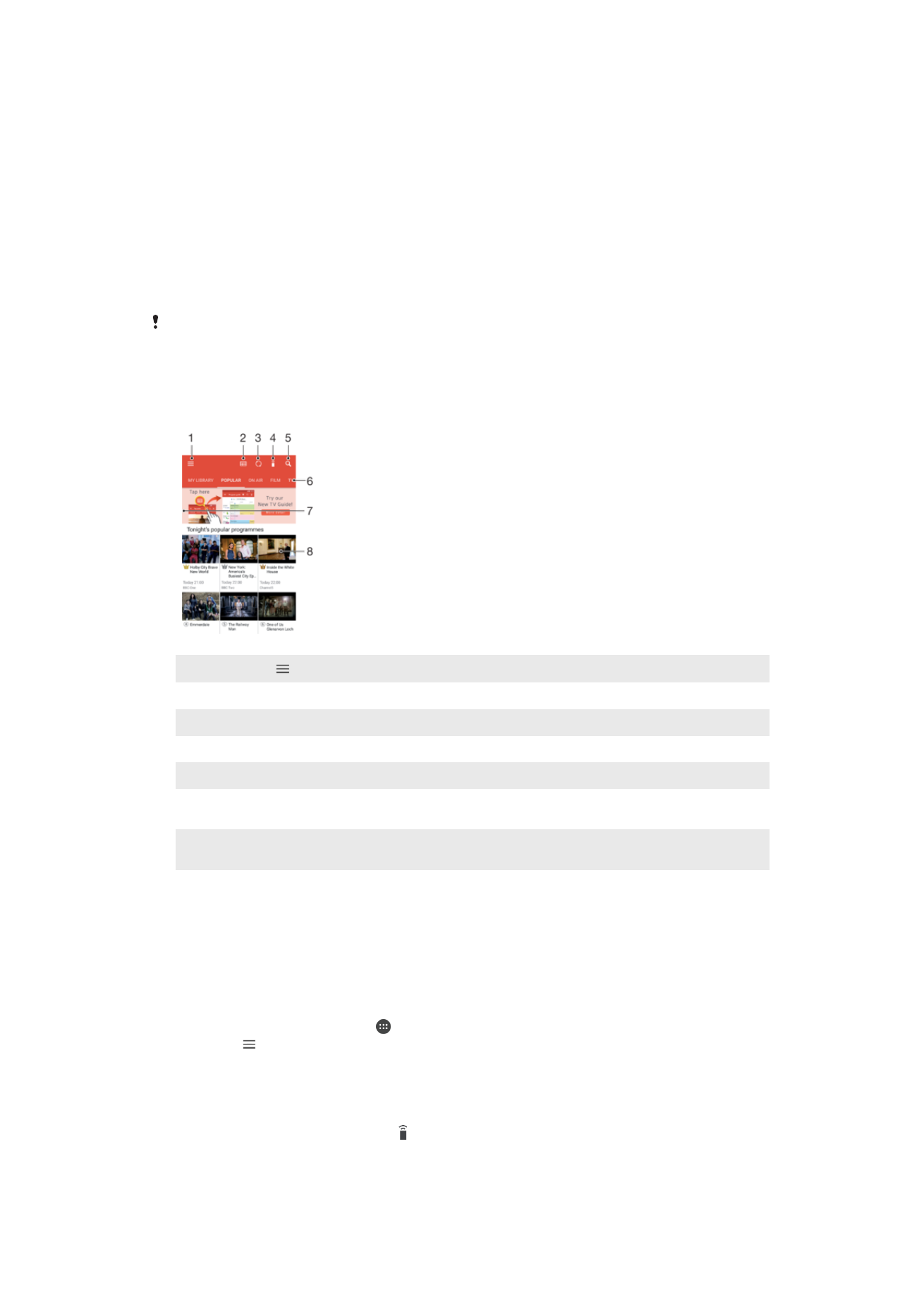
Приложение „Видео“
Използвайте приложението „Видео“ за изпълнение на филми и друго видеосъдържание, което сте
записали или изтеглили на устройството си. Приложението също така служи за справочник за
телевизионни програми с опцията за показване на подробна информация за предаванията и
свързано съдържание, включително публикации в социалните мрежи относно предаването, което
ви интересува. Можете да използвате приложението като напълно функциониращо дистанционно
управление със съвместимото ви домашно устройство. Можете също да изпълнявате филми на
други устройства, които са свързани със същата мрежа или записани в облак.
Изпълнението на някои видеофайлове може да е невъзможно в приложението „Видео“.
Наличността на справочника за телевизионни програми и контролера за дистанционно
управление варират според пазара и свързаното устройство.
1
Натискане на за отваряне на менюто на началния екран на „Видео“
2
Преглед на ръководството за програмата
3
Обновяване на съдържанието
4
Контролер за дистанционно управление
5
Търсене на съдържание
6
Превключване между преглед на съдържанието от вашата библиотека, популярни програми, програми в ефир,
филми, телевизионни сериали и препоръчани програми
7
Плъзгане на левия край на екрана надясно за отваряне на менюто, преглеждане на съдържание и регулиране на
настройки
8
Натискане на програма за получаване на подробна информация и свързано съдържание
Използване на устройството като дистанционно управление
За да използвате устройството си като дистанционно управление с друго съвместимо домашно
устройство, първо трябва да сдвоите двете устройства. За да направите това, двете устройства
трябва да са свързани към една и съща мрежа. За повече информация относно съвместими
устройства прегледайте списъка със съвместими устройства.
1
На Начален екран натиснете , след което намерете и натиснете Видео.
2
Натиснете за отваряне на менюто на началния екран, след което натиснете
Добавяне на устройство.
3
Изберете домашно устройство от списъка.
4
Въведете регистрационния номер, показан на домашното устройство, и следвайте
инструкциите, за да завършите сдвояването.
5
След успешно сдвояване иконата на за функцията за дистанционно управление ще се
появи. Сега можете да използвате устройството като напълно функционално дистанционно
управление за домашното устройство.
126
Това е интернет версия на тази публикация. © Разпечатвайте само за лична употреба.
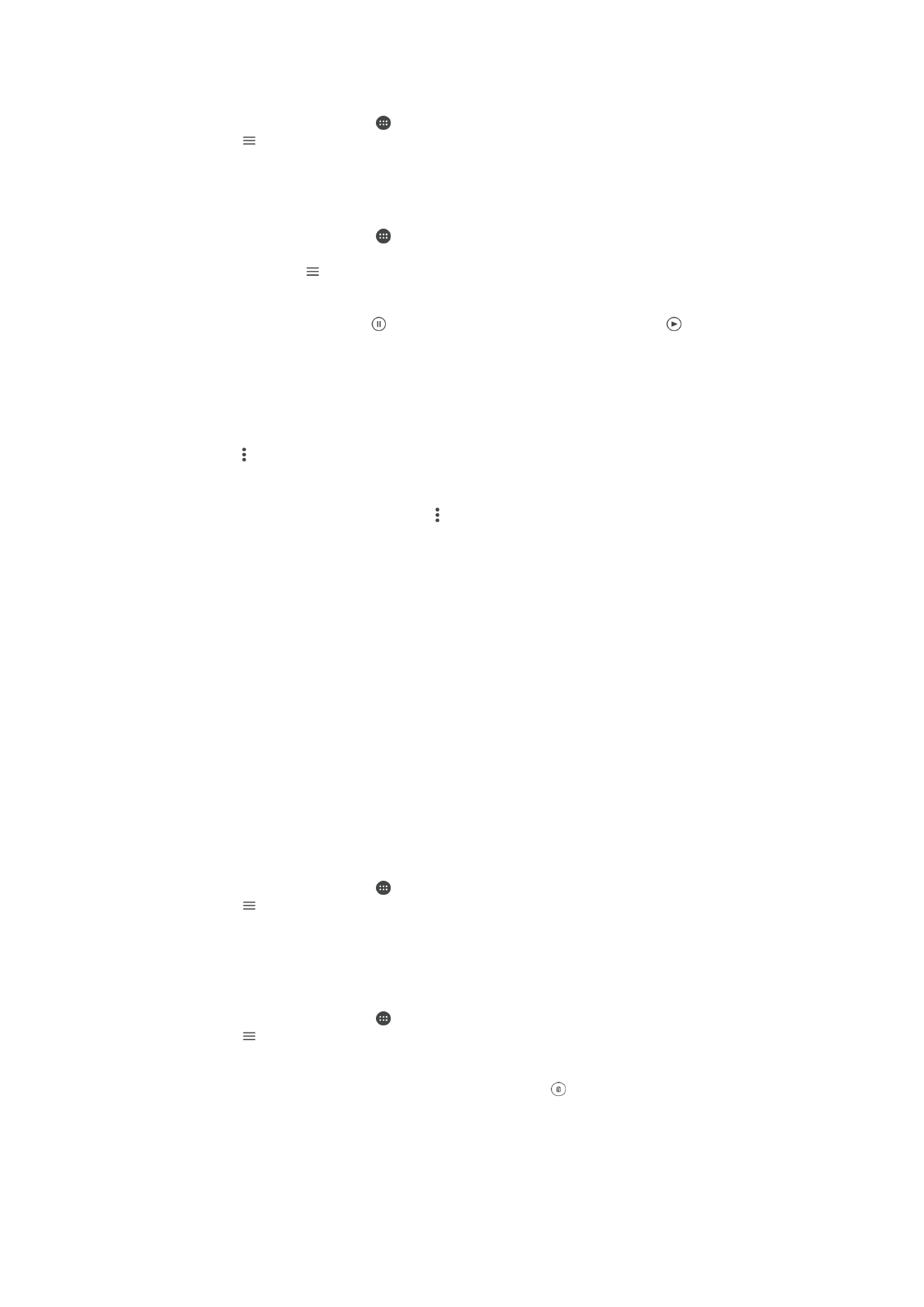
Смяна на настройките
1
На Начален екран натиснете , след което намерете и натиснете Видео.
2
Натиснете за отваряне на менюто на началния екран, след което натиснете
Настройки.
3
Променете настройките по ваше желание.
Изпълнение на видео
1
На Начален екран натиснете , след което намерете и натиснете Видео.
2
Намерете и натиснете видеото, което искате да изпълните. Ако видеото не се изпълнява
на екрана, натиснете , за да отворите менюто на началния екран, след което намерете и
натиснете видеото, което искате да се изпълни.
3
Натиснете екрана, за да покажете или скриете контролите.
4
За временно спиране натиснете . За да се възобнови изпълнението, натиснете .
5
За да превъртите назад, плъзнете маркера на лентата за хода на изпълнението наляво. За
да превъртите напред, плъзнете маркера на лентата за хода на изпълнението надясно.
Промяна на настройките на звука по време на възпроизвеждане на видеоклип
1
Докато даден видеоклип се възпроизвежда, докоснете екрана, за да се покажат
контролите.
2
Натиснете > Настройки за аудио, след което променете настройките, както желаете.
Споделяне на видео
1
Когато се изпълнява видеоклип, натиснете , след което натиснете Споделяне.
2
Натиснете приложението, което искате да използвате, за да споделите избрания
видеоклип, след което следвайте инструкциите.